ps4手柄win10电脑上搜不到蓝牙解决方法 PS4手柄在Win10电脑上连接不上蓝牙怎么办
更新时间:2024-04-29 14:15:20作者:xiaoliu
许多玩家在使用PS4手柄连接Win10电脑时遇到了无法搜索到蓝牙设备的问题,这给他们的游戏体验带来了困扰,不过不用担心解决这个问题其实并不难。通过一些简单的操作和设置调整,就可以让PS4手柄成功连接到Win10电脑上的蓝牙设备。接下来我们将详细介绍如何解决这个问题,让您顺利使用PS4手柄畅玩游戏。
具体方法:
1、在操作系统桌面上,鼠标右键右下角蓝牙图标选择添加蓝牙设备进入。
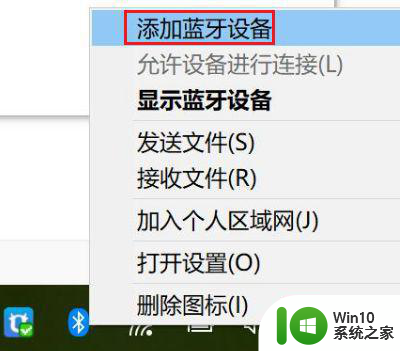
2、进入设备界面,点击添加蓝牙或其他设备+按钮进入。
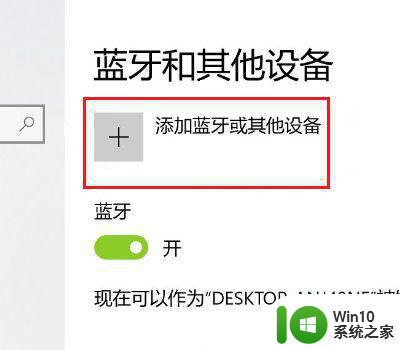
3、在添加设备界面,点击蓝牙选项进入。
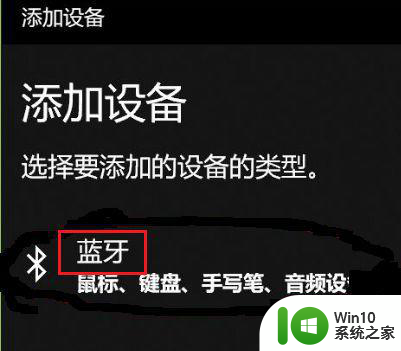
4、手柄操作如下:
在关机状态未连接电脑或充电状态,按住手柄上的SHARE键和PS4键,大约5秒钟PS4手柄背后的指示灯开始快速闪烁进入配对状态。

5、在电脑添加设备界面就可以搜索到PS4手柄蓝牙设备,直接点击Wireless Controller进行配对即可。
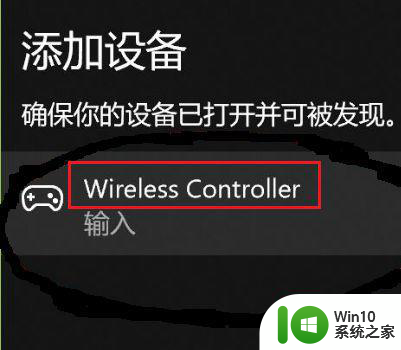
以上就是ps4手柄win10电脑上搜不到蓝牙解决方法的全部内容,还有不清楚的用户就可以参考一下小编的步骤进行操作,希望能够对大家有所帮助。
ps4手柄win10电脑上搜不到蓝牙解决方法 PS4手柄在Win10电脑上连接不上蓝牙怎么办相关教程
- ps4手柄在win10上如何设置和配置连接方式 win10电脑如何通过蓝牙连接ps4手柄进行游戏
- win10电脑蓝牙连接手柄设置方法 win10电脑蓝牙怎么连接手柄
- win10电脑如何连接ps4手柄 在win10使用ps4手柄怎么连接
- win10电脑连接蓝牙手柄设置方法 win10电脑如何连接蓝牙手柄
- ps4手柄怎么连接电脑win10 ps手柄连接电脑win10操作方法
- w10电脑ps4手柄连接设置方法 w10电脑怎么连接ps4手柄
- win10连接ps4手柄的具体方法 windows10怎么连接ps4手柄
- ps4手柄无线连接电脑win10无法识别怎么办 ps4手柄无线连接电脑win10无响应的解决方案
- win10电脑连接游戏手柄的步骤图解教程 如何在win10电脑上使用蓝牙连接游戏手柄
- win10蓝牙搜索不到xbox手柄解决技巧 win10如何解决蓝牙搜索不到xbox手柄问题
- win10配对蓝牙手柄但没有连接成功怎么处理 win10蓝牙手柄连接失败解决方法
- win10笔记本电脑连接不上蓝牙耳机的详细解决方法 win10笔记本电脑蓝牙耳机连接不上怎么办
- 蜘蛛侠:暗影之网win10无法运行解决方法 蜘蛛侠暗影之网win10闪退解决方法
- win10玩只狼:影逝二度游戏卡顿什么原因 win10玩只狼:影逝二度游戏卡顿的处理方法 win10只狼影逝二度游戏卡顿解决方法
- 《极品飞车13:变速》win10无法启动解决方法 极品飞车13变速win10闪退解决方法
- win10桌面图标设置没有权限访问如何处理 Win10桌面图标权限访问被拒绝怎么办
win10系统教程推荐
- 1 蜘蛛侠:暗影之网win10无法运行解决方法 蜘蛛侠暗影之网win10闪退解决方法
- 2 win10桌面图标设置没有权限访问如何处理 Win10桌面图标权限访问被拒绝怎么办
- 3 win10关闭个人信息收集的最佳方法 如何在win10中关闭个人信息收集
- 4 英雄联盟win10无法初始化图像设备怎么办 英雄联盟win10启动黑屏怎么解决
- 5 win10需要来自system权限才能删除解决方法 Win10删除文件需要管理员权限解决方法
- 6 win10电脑查看激活密码的快捷方法 win10电脑激活密码查看方法
- 7 win10平板模式怎么切换电脑模式快捷键 win10平板模式如何切换至电脑模式
- 8 win10 usb无法识别鼠标无法操作如何修复 Win10 USB接口无法识别鼠标怎么办
- 9 笔记本电脑win10更新后开机黑屏很久才有画面如何修复 win10更新后笔记本电脑开机黑屏怎么办
- 10 电脑w10设备管理器里没有蓝牙怎么办 电脑w10蓝牙设备管理器找不到
win10系统推荐
- 1 电脑公司ghost win10 64位专业免激活版v2023.12
- 2 番茄家园ghost win10 32位旗舰破解版v2023.12
- 3 索尼笔记本ghost win10 64位原版正式版v2023.12
- 4 系统之家ghost win10 64位u盘家庭版v2023.12
- 5 电脑公司ghost win10 64位官方破解版v2023.12
- 6 系统之家windows10 64位原版安装版v2023.12
- 7 深度技术ghost win10 64位极速稳定版v2023.12
- 8 雨林木风ghost win10 64位专业旗舰版v2023.12
- 9 电脑公司ghost win10 32位正式装机版v2023.12
- 10 系统之家ghost win10 64位专业版原版下载v2023.12